iPhoneを使って屋外でライブ配信するのに必要なもの
先日リリースされたiPhoneアプリ「Ustream Live Broadcaster」を使って、カムイ竜ヶ崎の様子をライブ中継してみました。
まぁ音声が入ってないという設定ミ…**ハプニング**もありましたが、楽しんでいただけたようで良かったです。そこで**もっと屋外(ゲレンデ)配信を増やして俺得するために**、Ustライブ中継の際に必要なものや注意点などを書いていこうと思います。
### 必ず必要なもの
#### ・Ustreamアカウント、twitterアカウント
無料。twitterアカウントはなくても大丈夫だけど、Ustとの連携機能や配信告知などを考えると必須かな、と。
#### ・iPhoneとiPhoneアプリ「Ustream Live Broadcaster」
必須。逆に言えばこれだけで配信できてしまうのが素晴らしい。
### あると便利なもの
#### ・三脚
定点撮影なら必須。動きながらの配信でも手ブレ防止策として三脚に取り付けて撮影するのはありだと思います。iPhoneは三脚穴がないので三脚に固定する場合はマルチクリッパーとかを使うと良いと思います。
※参考:[Xacti CA-6用に買ったマルチクリッパー](http://prius.cc/d/20070219_xacti_ca_6osankyakudekoteisuru.html “Xacti CA-6用に買ったマルチクリッパー")
#### ・ジップロック
水気の多い場所ではiPhoneにジップロックを被せて保護します。
#### ・iPhone用モバイルバッテリー
Ust配信をするとiPhoneのバッテリーがガンガン減ります(**50分の配信で80%消費しました**)。iPhone用のモバイルバッテリーがあれば2,3時間配信できるので安心!ただ、後述するように30分くらいが適切な配信時間かなぁと思うので、ま、あればいいかなくらい。
### あると便利だけどお金が…。
#### ・携帯電話
Ustアプリで配信してる間、iPhoneの他の機能は使えない。ちなみにUstアプリで配信しているときの画面はこんな感じ。

UstreamのChatメッセージと自分宛のreplyのみ表示されるけど、それ以外に何もできない。携帯電話があればUst配信中でもtwitterの閲覧・投稿ができる。纏めると…。
|*twitterへのアクション*|*Ustアプリ使用中のiPhone*|*携帯電話*|
|Ustのchat欄の閲覧|○|×|
|自分宛replyの閲覧|○|○|
|TLの閲覧|×|○|
|投稿|×|○|
となります。iPhone+携帯の2台持ちなら携帯を視聴者とのコミュニケーションツールにしたいとこ。
ただ**ゲレンデ実況の場合、携帯電話は不要かもしれない。**いや、俺も配信する前はreplyとかに返事返すつもりだったんだけど、**滑りながら携帯操作辛いんだもん。**てことでUst画面で書き込みを確認したら音声で対応、文章で返信必要なものは配信終わってから返信するんでいいんじゃないかな。
ただ、配信開始してからもう一回twitter上で告知したい!って時は困るかも。まぁ携帯持ってるなら有効活用したいし、持ってなくてもあまり問題ないかな?という感じ。
#### ・ソフトバンク以外の回線
具体的には**docomo回線+phs300**があれば強い。
都会でしか配信しない!ってなら不要だけど、ゲレンデみたいに電波が弱い所でソフトバンク回線は不安過ぎる。もしdocomoのデータカード+phs300があればPHS300にデータカードを挿して無線LANアクセスポイント化し、そこにiPhoneの無線LAN機能を使って接続できる。無線LAN接続ならUstアプリの配信画質も良くなるよ!
ただコストが高すぎる。PHS300は15000円、docomoのデータカードは月額6000円。ちょこっと配信のためだけにこれはちょっと厳しい。けどゲレンデで繋がらなければ用意するしかないんだろうなぁ。
…と思ったけど**b-mobileのプリペイド払いを使えば安価にdocomo回線を持てることと、ソフトバンク3Gと無線LANで画質がかなり違う事が分かった**ので、お金を払ってdocomo回線を持つ価値はあるかもしれない(※)。詳しくは⇒
[「Ustream Live Broadcaster」の無線LANと3Gの画質差](http://prius.cc/d/20091215_iphone_ust3.html)を参照のこと。
※ 検証した結果、docomo回線の無線LANとソフトバンク3Gではあまり速度に差がないことが分かりました。
あと、毎日iPhoneでライブ配信するぜ!って人は**ソフトバンク以外の回線が必須となります。**なぜならソフトバンク回線で一定以上の通信を行うと、翌月から通信速度が制限されてしまうから。
[通信品質確保対策の導入について | ソフトバンクモバイル株式会社](http://www.softbankmobile.co.jp/ja/news/press/2009/20090929_01/index.html “通信品質確保対策の導入について | ソフトバンクモバイル株式会社")
具体的には、10時間くらい配信したところでパケット制限に引っかかります。
### 実際の配信の流れ
#### 1.PCからUstream側の設定など変更
…といってもアカウント取れば後は特にすることがない。背景とかアイコンとかを自分好みに変更するくらい。
#### 2.告知
配信することを告知します。配信前はiPhoneから告知するとして問題は配信後。Ustアプリに告知機能はついてるけど
I’m broadcasting, from my iPhone, live on Ustream. Come watch! http://ustre.am/XXXX
という定型文しか投稿できず微妙。携帯持ってるならUstの告知機能を使わず、モバツイその他(※)から普通に投稿した方がいいでしょう。iPhoneしかない人は、配信前にきっちり告知するか時間指定できる予約投稿サービス使うかだなぁ…。
※ 僕は[tmitter](http://tmitter.org/)というサービスを使いました。これなら携帯メールでtmitter上に投稿できるし、postの末尾にUstのURLもつけられます。
#### 3.配信
ボタンを押せば配信開始。この時、Ustアプリの設定は前回のものが引き継がれることに注意。例えば**自宅でテスト配信⇒屋外配信始めたけれど、自宅でテスト配信をする時ミュートにしてたから屋外配信もミュートだった、なーんて間抜けなことになっちゃいます。**まぁ俺ですが。
### 配信のポイント
配信時間、かな。
1. 時間通り始める
2. 終わりの時間を決める
3. 人がいそうな時間に配信する
まず1.だけど時間を告知してその通りに始めなかったり、「今から配信します」とかで突然開始とかを繰り返してると、多分人が集まらなくなります。というのは、やっぱ視聴者も予定があるわけで、時間が決まってればそれに合わせて5分くらい時間作ろうか、となるけど、いつ始まるか分からないなら時間の開けようがない、ということです。
2番の「終了時間を決める」ってのも同じ事で、バッテリーが続くからってダラダラ配信するのは良くないと思う。というのは、ライブカメラをぼけっと眺めてるほどみんな暇じゃない。それなら配信時間を15分と決めて、ちゃんとナレーション入れる・視聴者からのreplyにもちゃんと反応する方がダラダラ配信よりいいかなぁと思います。今回やってみた感じでは1時間は長かった。30分が限度かな、と思います。
で、3番。見てくれる人が少なくても、ま、別にいいんですけど。見てくれる人が少ない=見ることが出来ない人が多い、ってことなんで、みんなが見れる時間に配信しましょう、と。
例えばゲレンデ配信の場合、**平日の12時30分~13時00分とかがいいんじゃないかな。**いや、休日でもいいんだけど、**みんな雪山行ってて視聴者少ない**と思いますw 今回、カムイ竜ヶ崎でやったように夜22時くらいから配信できるといいんだけど、屋外ゲレンデはやってない。つまり**ゲレンデがオープンしていてかつ雪山クラスタが一番PCの前にいそうな時間=平日のお昼休み時間帯**というわけ。何が言いたいかというと、**俺が見れる時間に配信しろよ**、とw
雪山の場合はそうなるし、どっちにせよ自分が見てほしいなぁと思っている人たちがPCの前にいそうな時間を狙うのがいいんだろうなぁ。
いろいろ書いたけど、深く考えずにやってみるのが一番。ほんと、びっくりするくらい簡単に配信できるし**音がミュートになっている以上に酷い配信にはならない**と思うので。
ディスカッション
コメント一覧
まだ、コメントがありません